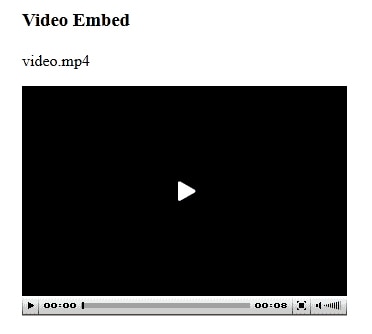Desde que el formato HTML5 apareció, la gente puede incrustar fácilmente sus videos en páginas web. Ahora, uno no necesita estar enganchado a Adobe Flash. Ya que el formato HTML5 garantiza la compatibilidad con smartphones, tabletas y otra amplia gama de dispositivos. Entonces, ¿cómo hacer un MP4 en una página web? La solución sencilla es convertir MP4 a HTML5. Para ayudarte en ello, este artículo te llevará a fondo utilizando herramientas online y un gran conversor, UniConverter. Lee hasta el final para saber cómo hacerlo.
- Parte 1. Un Gran Conversor de MP4 a HTML5 (Forma Rápida & Brillante)
- Parte 2. Convertir MP4 a HTML5 En Línea
- Consejos: Cómo Incrustar MP4 en HTML
Parte 1. Un Gran Conversor de MP4 a HTML5 (Forma Rápida & Brillante)
Tu búsqueda del mejor convertidor para procesar la conversión de archivos MP4 a HTML5 termina con UniConverter – un convertidor ideal para tu computadora Mac o Windows. Este potente conversor está preparado para llevar a cabo conversiones sin problemas y manteniendo los estándares de calidad de video. Es la mejor compra para cualquier usuario, ya que UniConverter ofrece compatibilidad con más de 150 formatos de archivo y conversiones. Y eso no es todo, este convertidor cuenta con un editor incorporado que puede realizar bien la tarea de recortar, cortar, añadir subtítulos-metadatos y sorprendentes efectos especiales a tus respectivos archivos multimedia también.
Consigue el Mejor Conversor de Videos MP4 a HTML:
- Realmente compatible con más de 150 formatos que van desde audio, video, archivos como MPEG, SWF, MP4, HTML5, MPEG, MKV, AVI, y la lista sigue y sigue.
- Diseñado para convertir los archivos a una velocidad 90 veces más rápida.
- Permite a los usuarios aprovechar la conversión de archivos de más de 10,000 sitios web que incluyen Viemo, VEVO, Facebook, YouTube y bastantes otros.
- El video convertido en este software se puede exportar fácilmente a tu dispositivo Android/iOS deseado.
- Uno puede grabar el DVD/Blu-ray CD y obtener acceso a plantillas útiles de forma gratuita.
Pasos para Convertir MP4 a HTML5 con iSkysoft MP4 Converter
A estas alturas ya conoces lo esencial de UniConverter, así que vamos a seguir el procedimiento paso a paso para convertir archivos MP4 a HTML5 sin esfuerzo.
Paso 1. Importar el Archivo MP4
Para empezar a utilizar este conversor, solo tienes que iniciar UniConverter en tu Mac o computadora. Todo lo que tienes que hacer es hacer click en la opción "Añadir Archivos" y luego importar el archivo MP4 deseado guardado en tu ordenador.
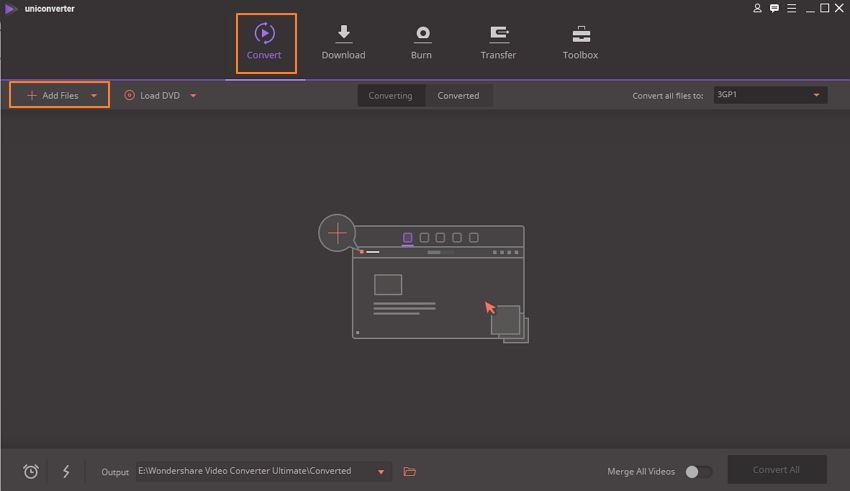
Paso 2. Elige el formato ‘MP4 (con codificador )’
El siguiente paso es añadir el formato simplemente deslizando el icono desplegable de "Convertir todos los archivos a" y optando por "MP4" en la opción "Video". Ahora, necesitas modificar la configuración del formato de archivo haciendo click en el icono "Editar" junto a las opciones de resolución de video.
A continuación, tendrás que optar por el estándar "" en "Codificador de Video" para una mejor conversión, y es totalmente compatible con los videos HTML5. Después, pulsa "Crear".
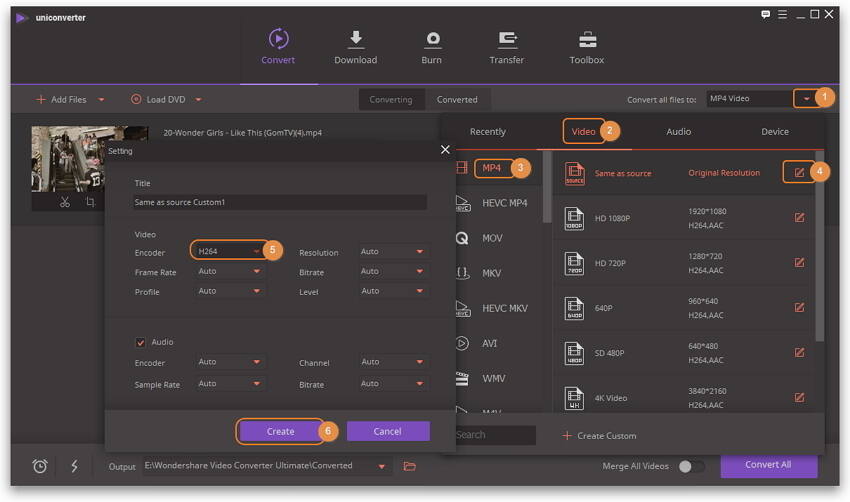
Paso 3. Convertir MP4 a HTML5
Ahora todo lo que tienes que hacer es pulsar la pestaña "Convertir Todo" con el objetivo de convertir el archivo MP4 deseado en un archivo HTML5 con facilidad. Espera unos segundos y explorarás el video HTML5 tocando el icono de salida que aparece en la parte inferior de la interfaz principal.
¡Ta-da! En sólo 3 sencillos pasos, ¡convierte fácilmente archivos MP4 a HTML5 a través de iSkysoft UniConverter!
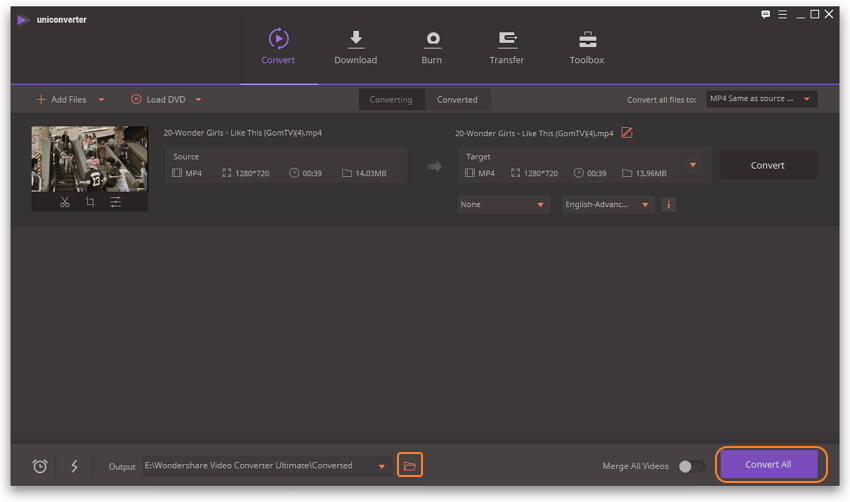
Parte 2. Convertir MP4 a HTML5 En Línea
¡Uno de los convertidores gratuitos útiles en la conversión de archivos MP4 a HTML5 es Freemake! Puedes convertir fácilmente más de 500 formatos. FreeMake es un convertidor simple y útil que extiende la compatibilidad con un número de dispositivos y sistemas operativos. También se ajusta a la compatibilidad con los formatos populares, que puede convertir MP4 a HTML5 de manera sencilla. Aquí está la guía paso a paso para hacerlo.
Paso 1. Abre el conversor e importa el archivo MP4 desde tu PC utilizando las pestañas o con el método de arrastrar y soltar.
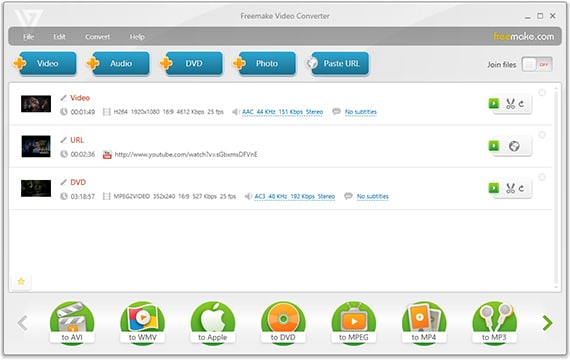
Paso 2. Una vez que el archivo se cargue, solo tiense que elegir el formato respectivo, es decir, MP4 (con codificador ). Ahora, procede con el preajuste de conversión por defecto o haz modificaciones en él. O incluso puedes hacer click en "Convertir" para completar la conversión del archivo MP4 a HTML5.
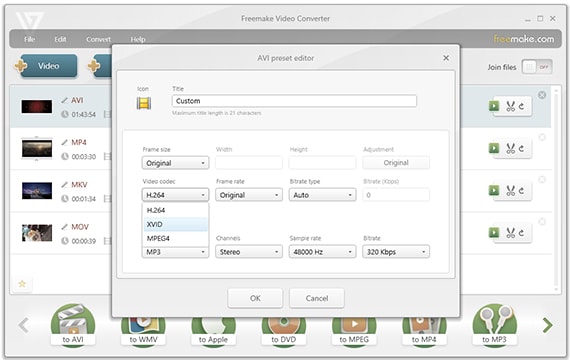
Desventajas del conversor online
Hay varias aplicaciones que facilitan la conversión de archivos MP4 a HTML5. Pero, hay algunos inconvenientes. Descúbrelos en la siguiente sección.
- Necesidad de una Conexión a Internet Rápida – Para hacer uso de cualquier convertidor basado en la web, es imperativo utilizar un buen funcionamiento de Internet, a una velocidad rápida. Como, para procesar la conversión, los convertidores en línea necesitan una conexión rápida. De lo contrario, es posible que no puedas avanzar con la conversión.
- No admite la conversión por lotes – Es muy conveniente no tener ningún software y hacer nuestro trabajo en línea. Pero, la mayoría de los convertidores no pueden realizar esta tarea. Por lo tanto, la conversión de múltiples archivos puede suponer una tarea seriamente tediosa.
- No puede procesar archivos grandes – No todos los archivos MP4 son de tamaño pequeño a moderado, hay algunos archivos grandes que van hasta varios 100MBs o un par de GBs que pueden no ser fáciles de convertir para los conversores en línea que existen.
Consejos: Cómo Incrustar MP4 en HTML
Si quieres incrustar tu archivo MP4 favorito en una página HTML, te tenemos cubierto. El siguiente método te permitirá incrustar tus archivos fácilmente.
Paso 1: Haz ediciones con la página del sitio web en la que quieres insertar el video. Ahora copia y pega el código en tu sitio web donde realmente quieres que el video se vea reflejado, y luego guarda los cambios.
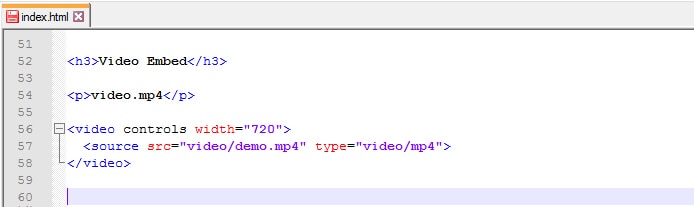
Paso 2: Después de esto, ve a tu sitio web y mira el video. Serás testigo de una 'snapshot' de tu video. Asegúrate de borrar la caché del navegador para poder ver los cambios.